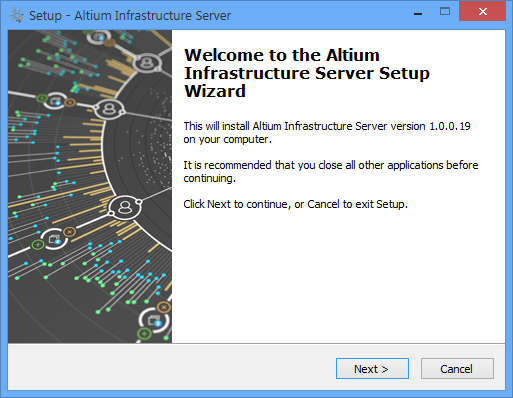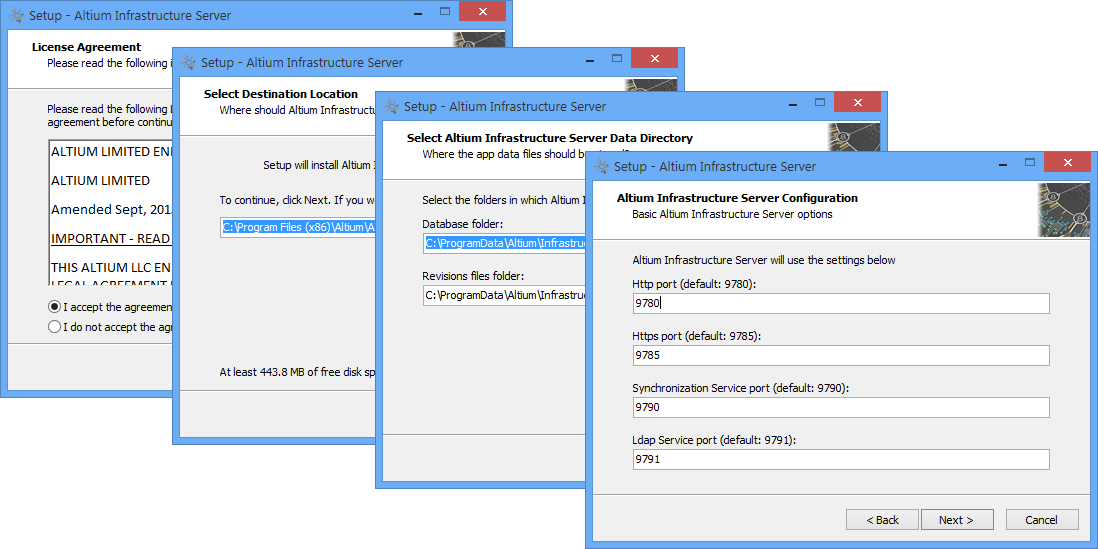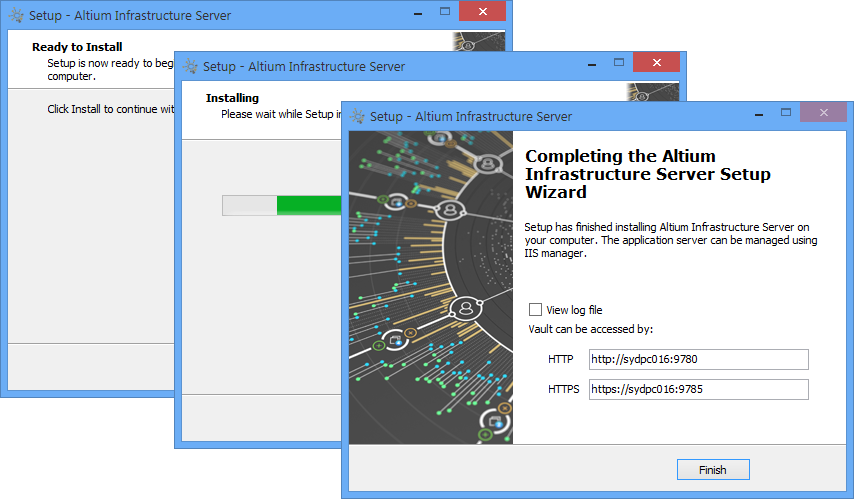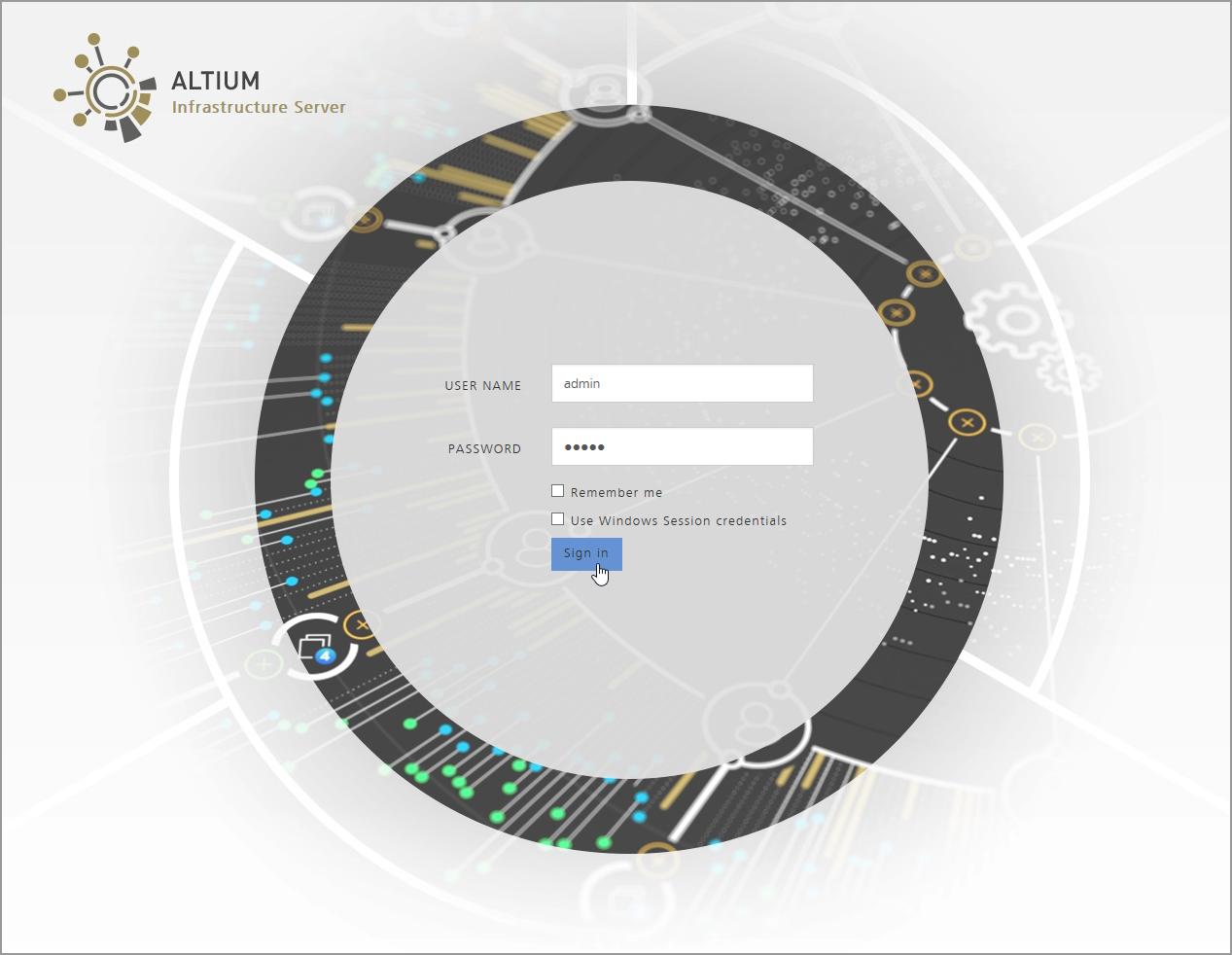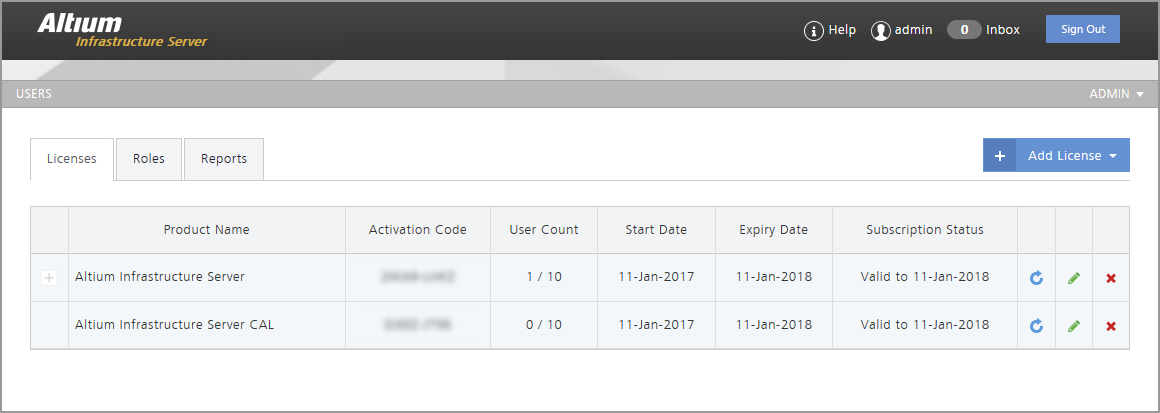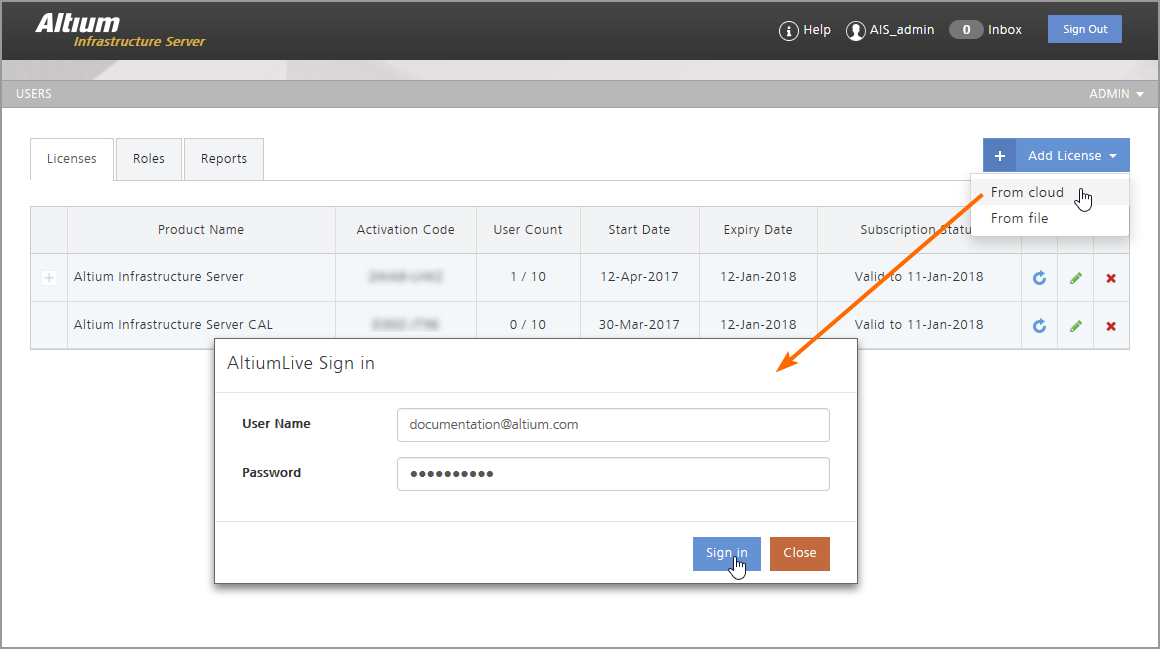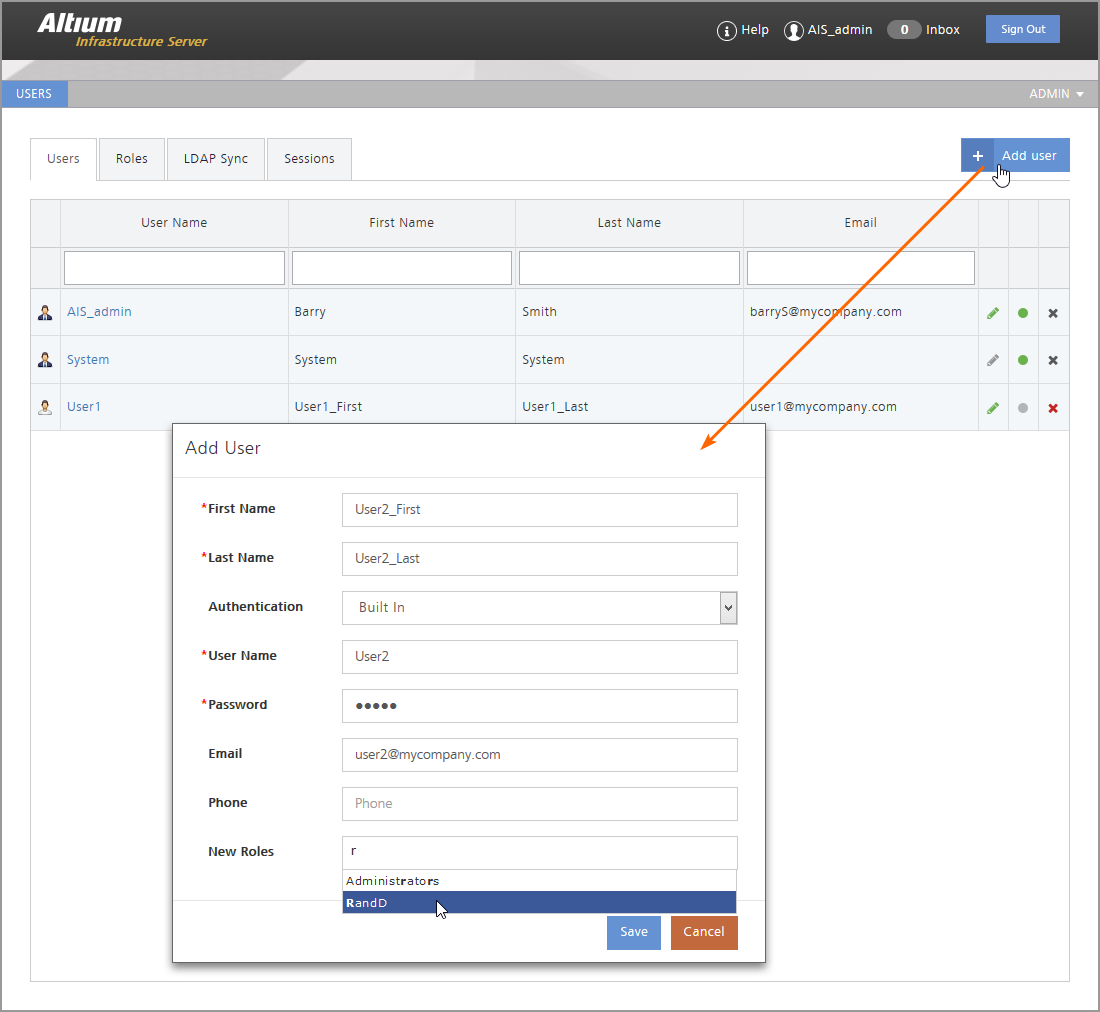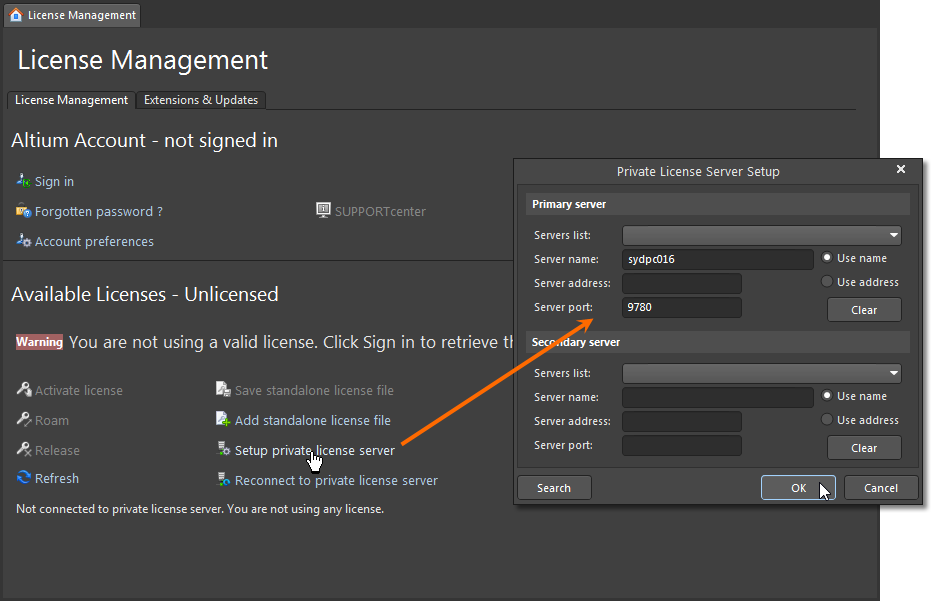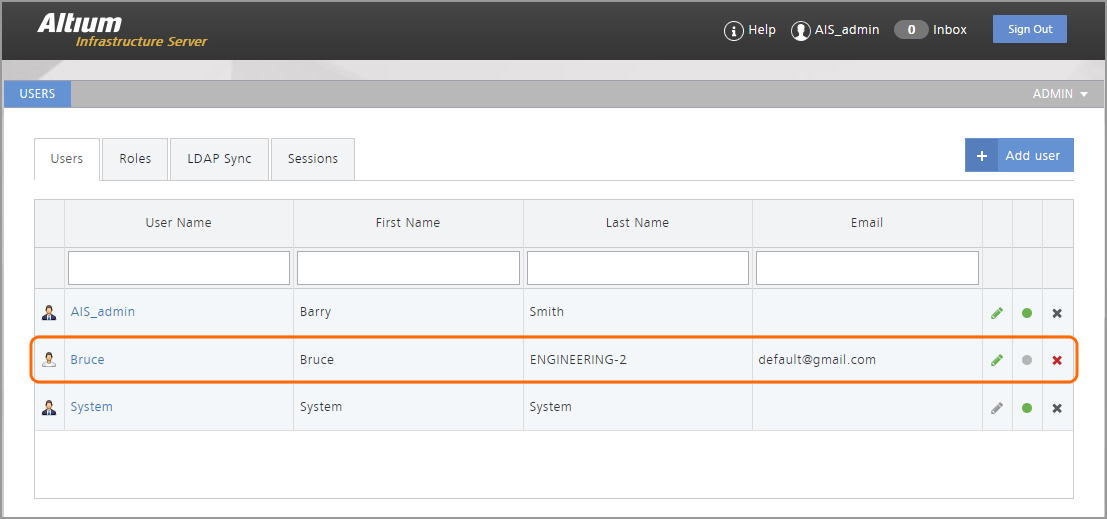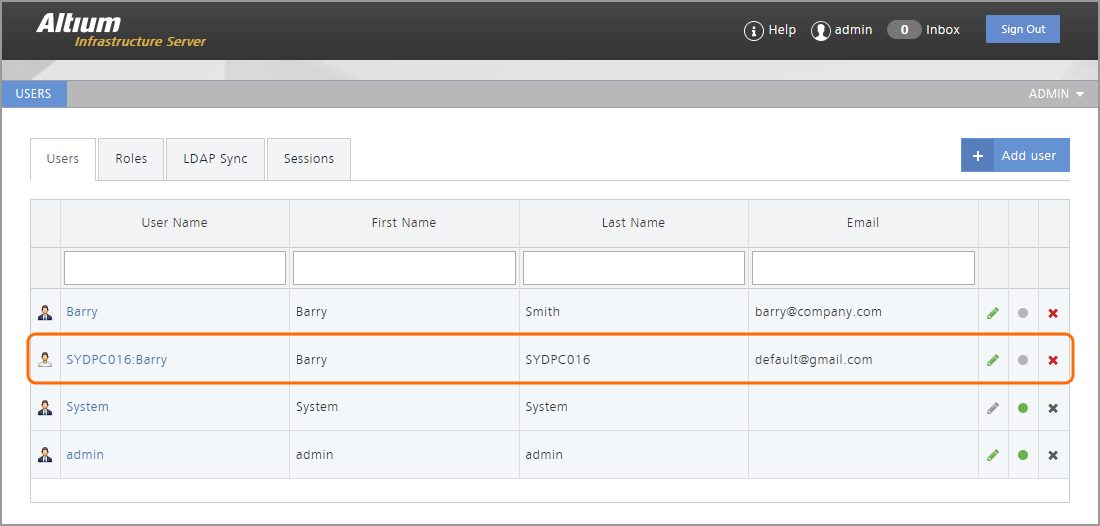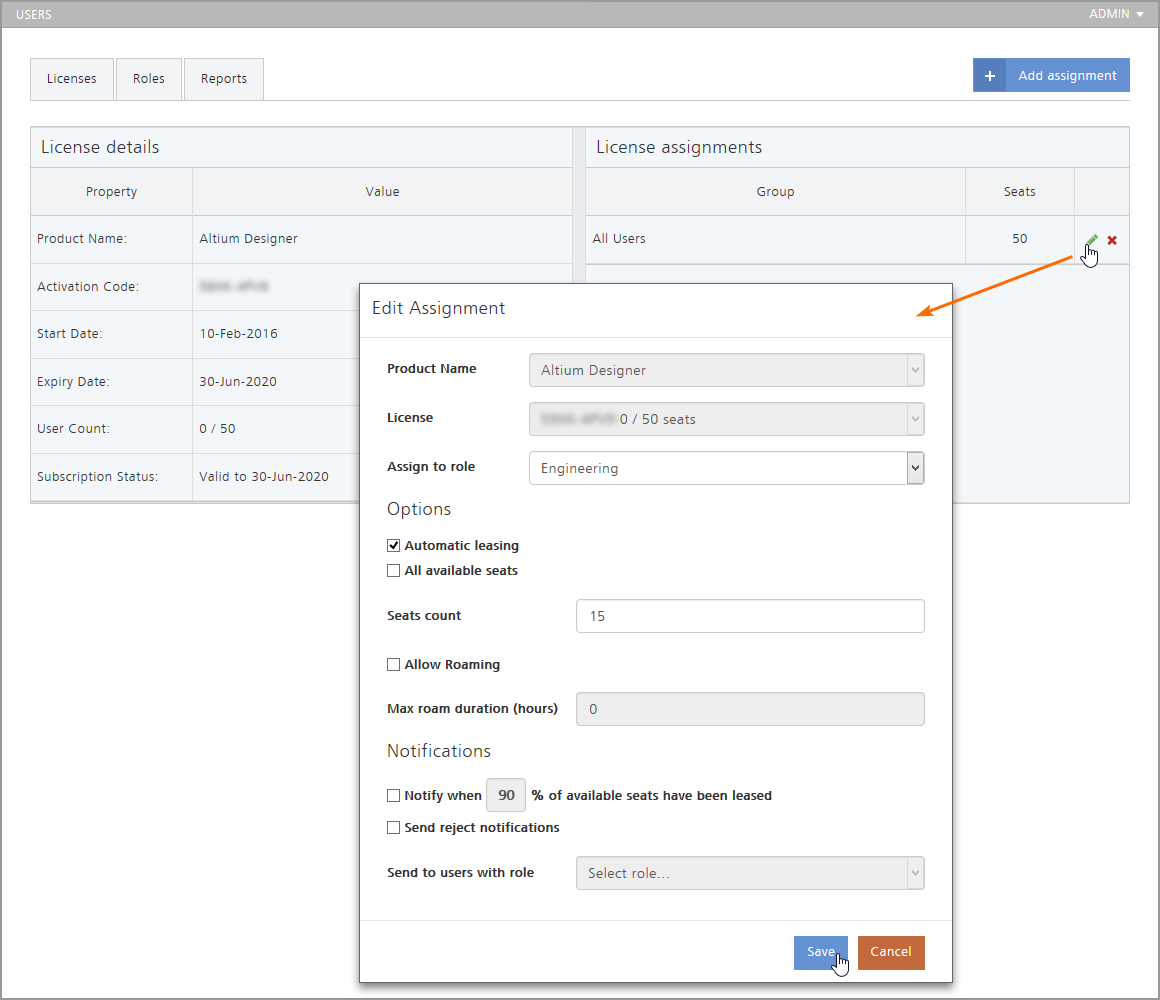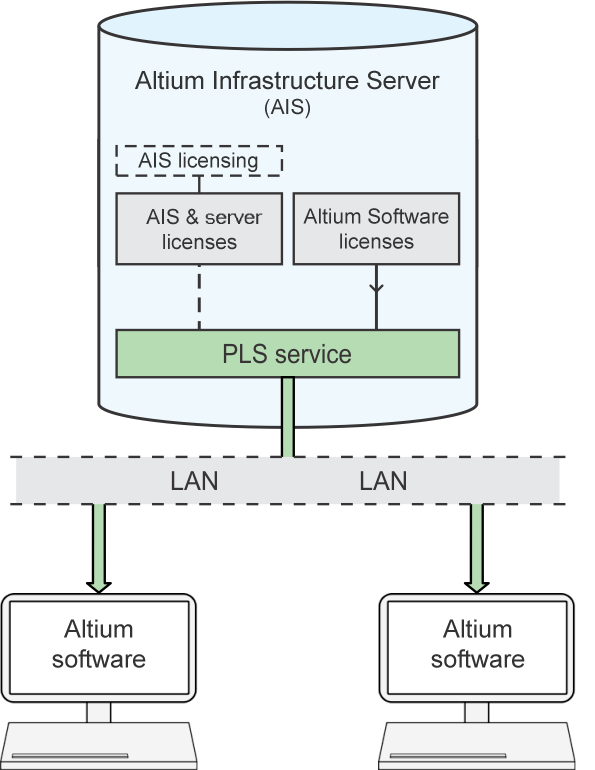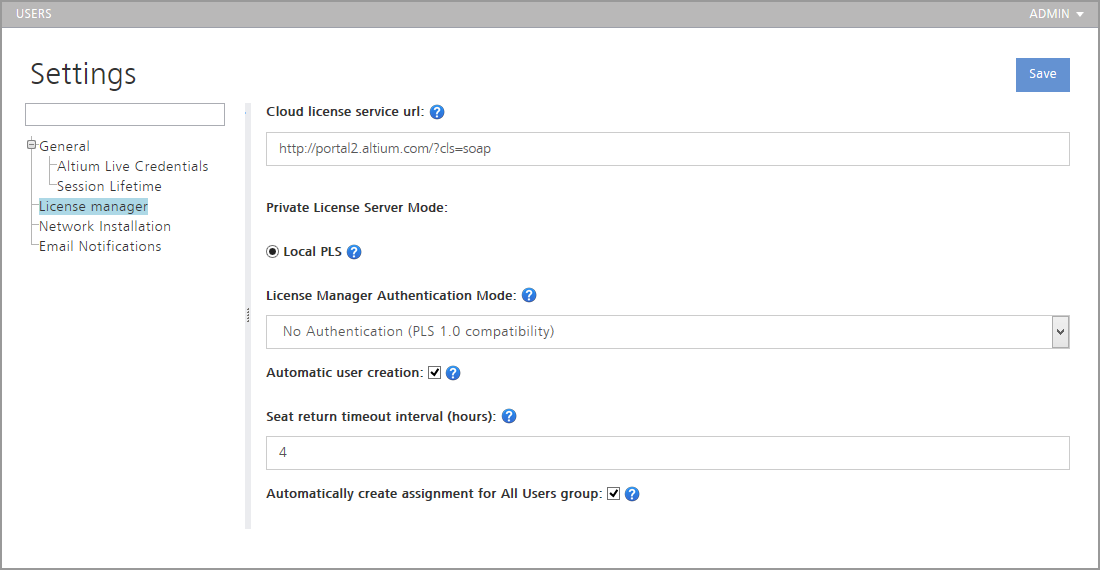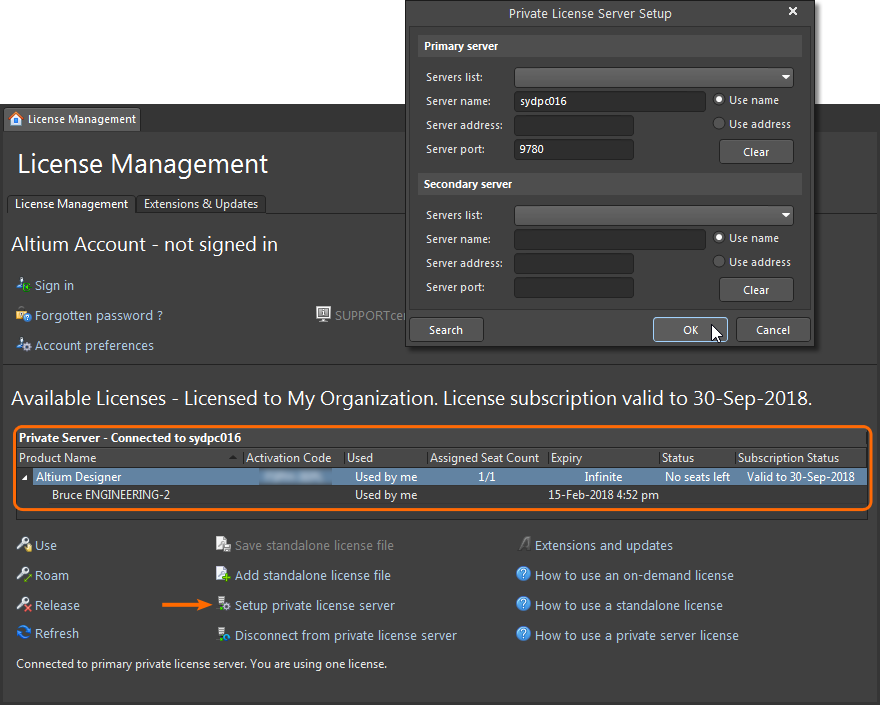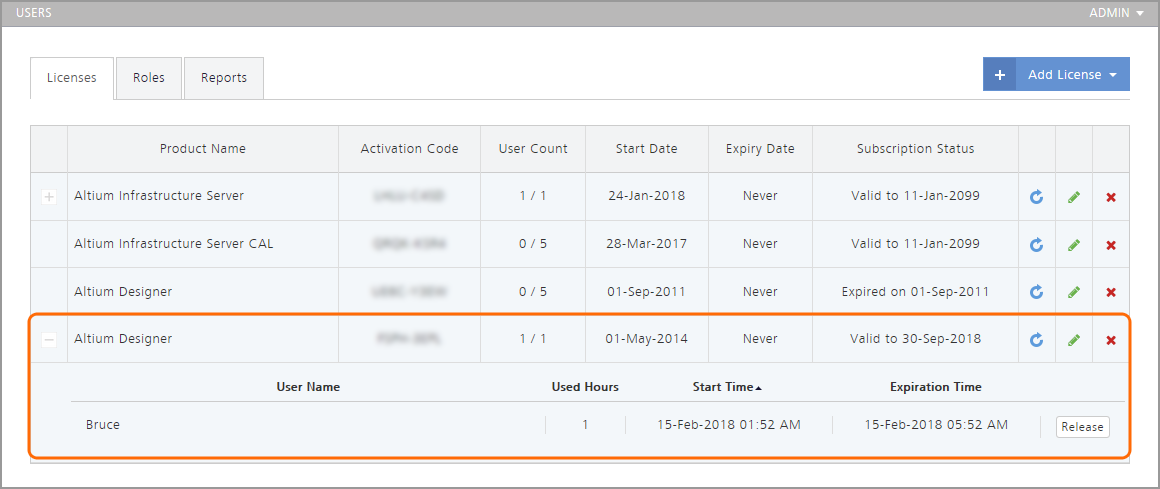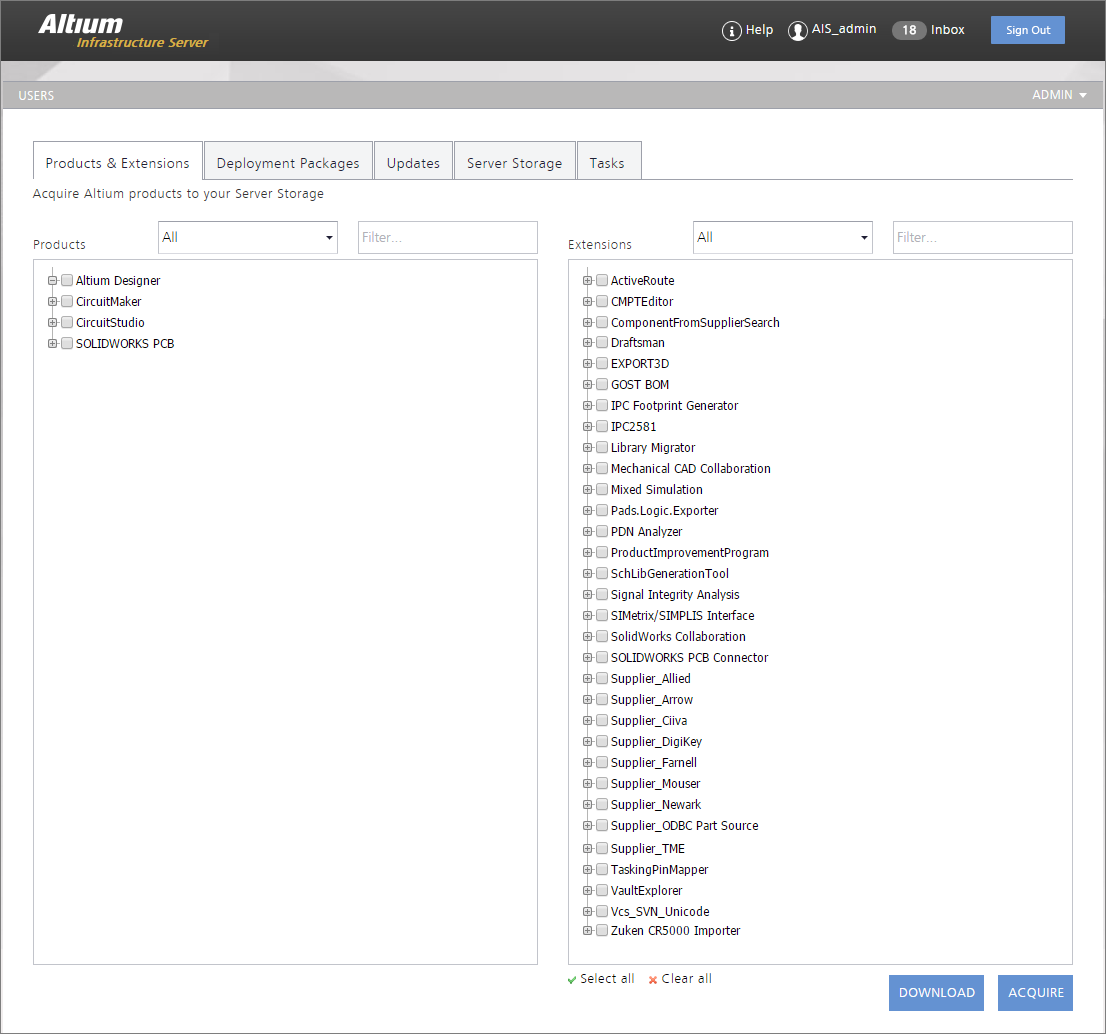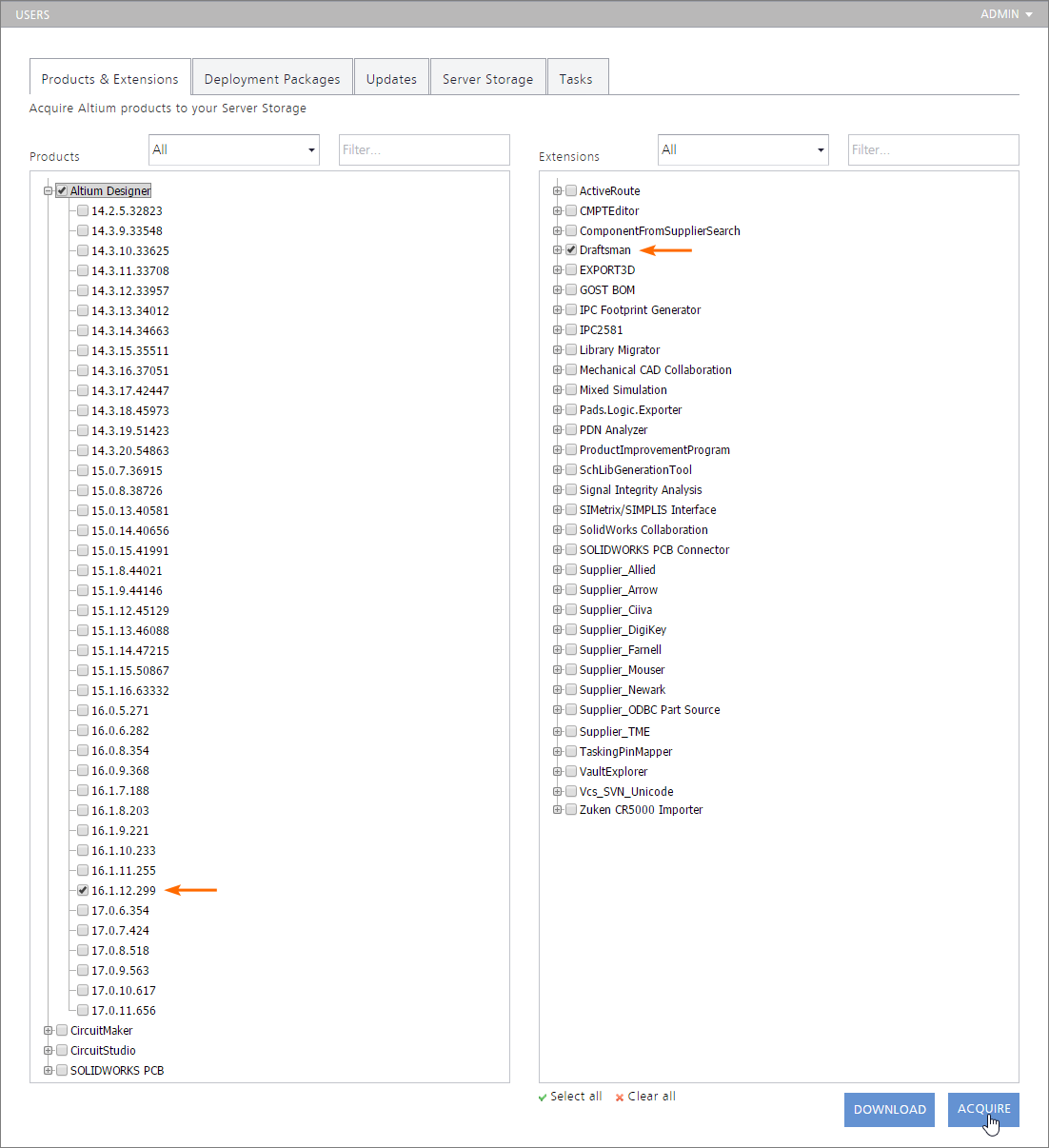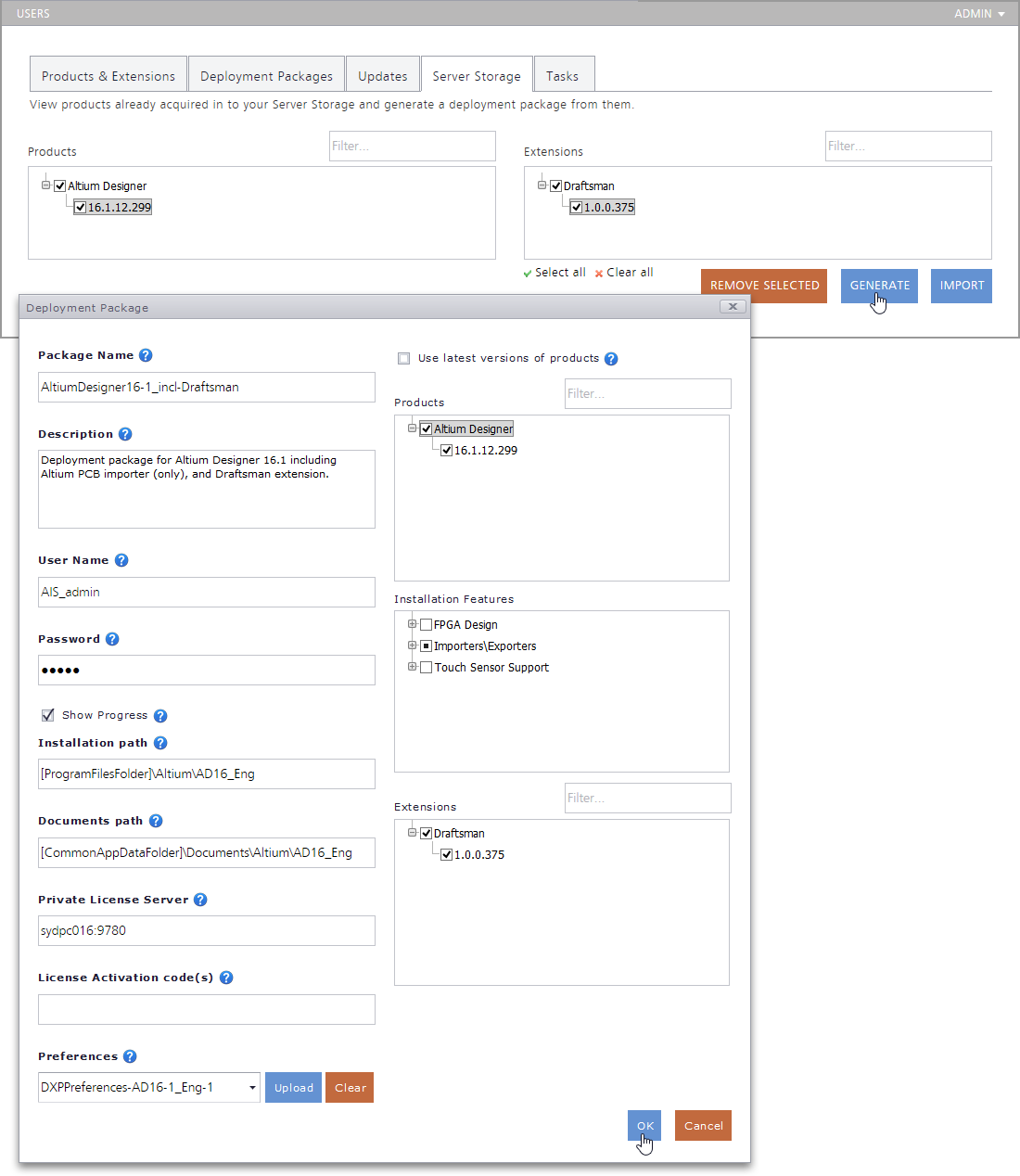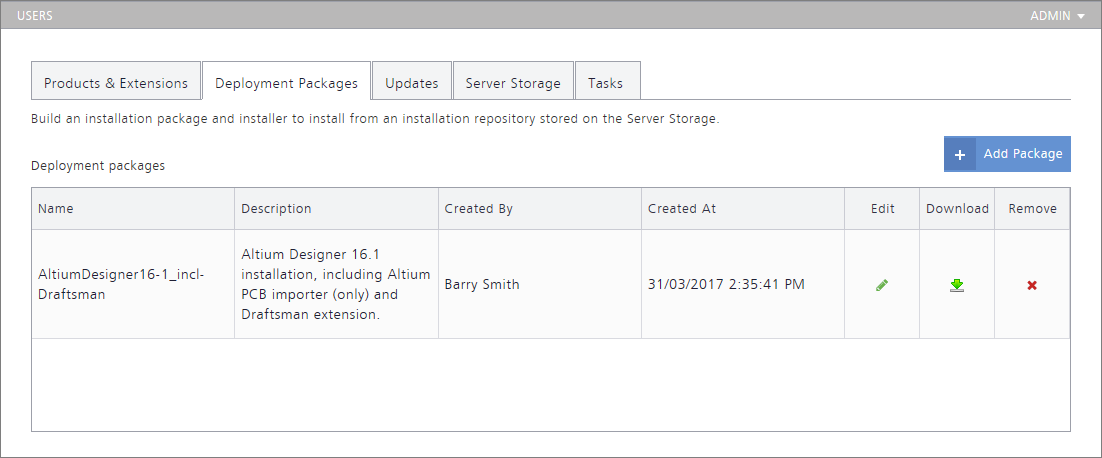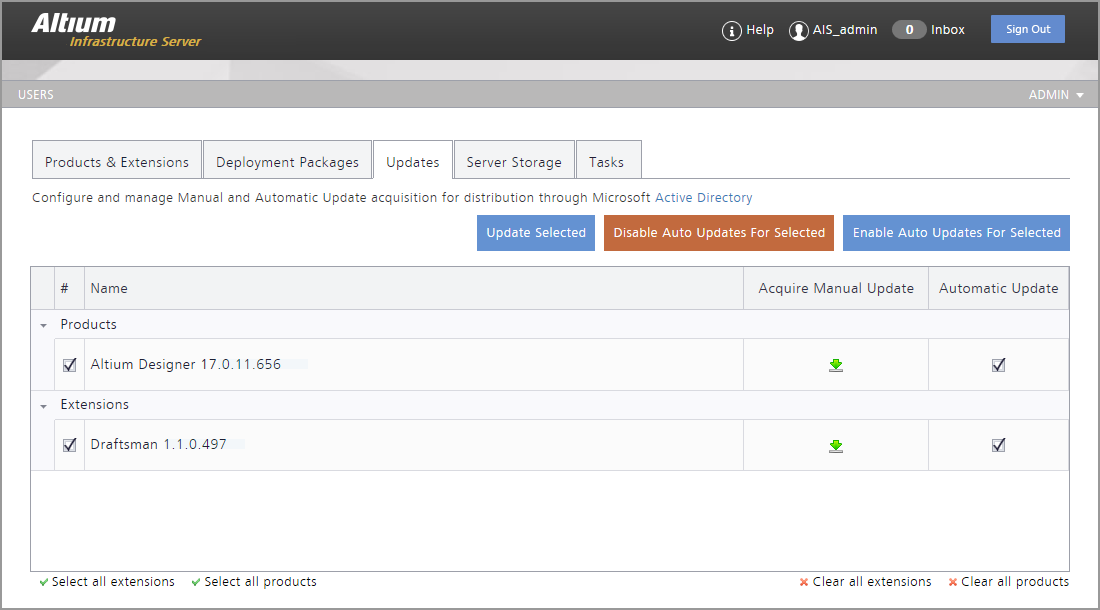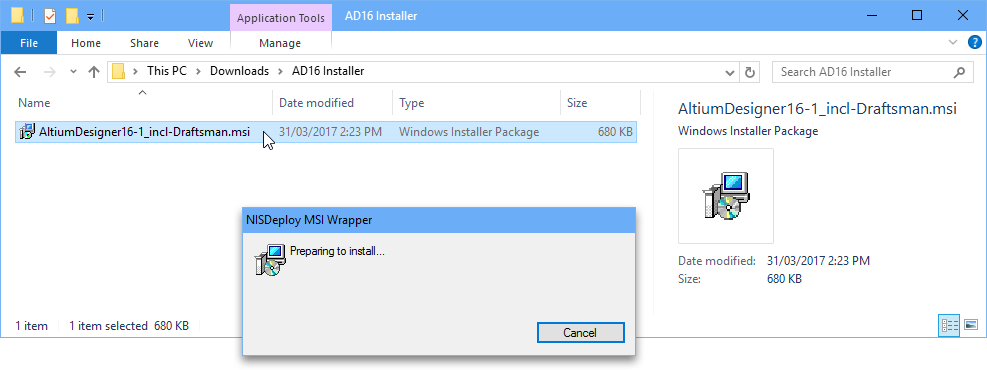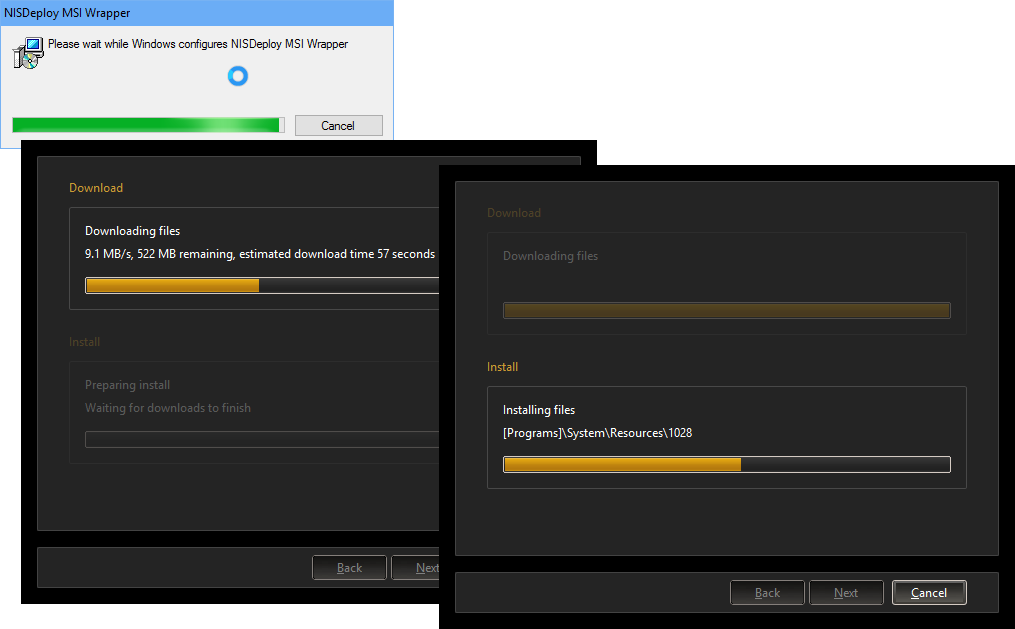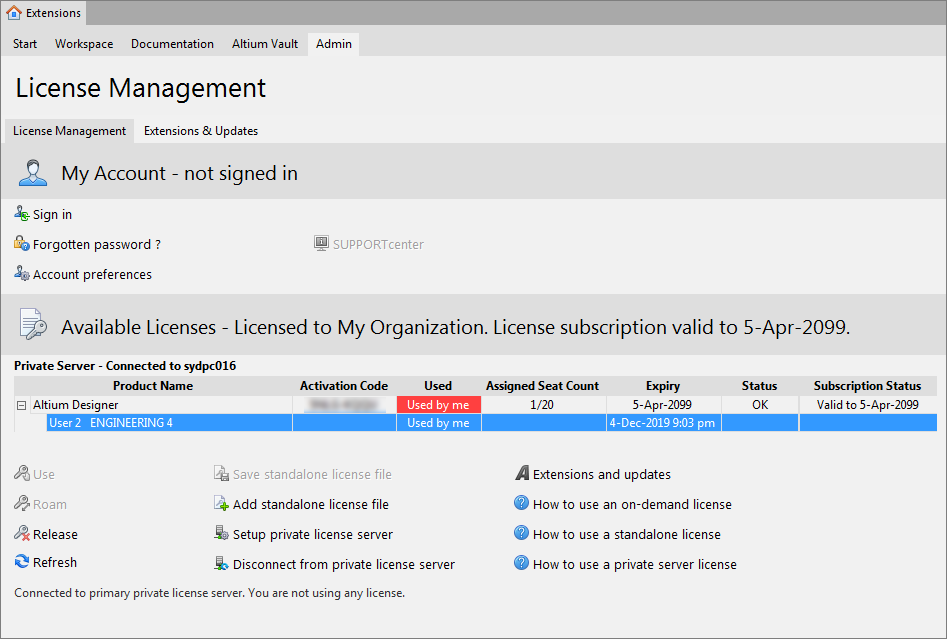Altium Infrastructure Server
Главная страница: Установка, Лицензирование и Управление системой
В компаниях приборостроительной отрасли, которые используют большое количество установленных программных продуктов на множестве рабочих мест, существует острая необходимость в управлении конфигурациями и лицензированием этих продуктов на корпоративном уровне. Для централизованного управления программными средствами проектирования компания Altium разработала Altium Infrastructure Server (AIS) – бесплатное серверное решение для управления программными продуктами Altium, созданное на платформе Server Foundation от Altium.
Сервер AIS, установленный в локальной сети компании, обеспечивает централизованное управление установкой программных продуктов Altium в оффлайн-режиме, их лицензированием и обновлением, а также управлением пользователями и соответствующими им ролями (группами пользователей).
Сервер AIS обеспечивает работу следующих служб:
- Управление профилями пользователей и назначение ролей пользователям.
- Службы подключения пользователей – управление сессиями, LDAP-синхронизация.
- Служба лицензирования Private License Service – получение, распределение и отслеживание лицензий.
- Служба сетевой установки Network Installation Service – получение, комплектация, сетевое развертывание пакетов установки ПО.
Установка Altium Infrastructure Server
Файл установки Altium Infrastructure Server (AIS) доступен для свободной загрузки с сайта Altium. Он совместим с ПК под управлением операционной системы Windows 7 или более поздней версии. Обратите внимание, что AIS нельзя установить на системах под управлением базовых версий ОС Windows (Core, Home, Starter, Base) или ПК под управлением ОС Windows XP.
► Перейдите на страницу Системные требования AIS для получения более подробной информации.
Чтобы начать процесс установки, распакуйте архив Altium_Infrastructure_Server_[версия].zip и запустите исполняемый файл установки – Altium Infrastructure Server <номер версии>.exe. Далее следуйте инструкциям мастера установки.
В диалоговых окнах мастера подтвердите или измените пути установки и порты доступа к веб-серверу.
После указания параметров и конфигурирования сервера начнется установка. По завершении установки появится диалоговое окно с веб-адресами сервера для локального ПК, как для стандартного (http), так и безопасного доступа (https).
Лицензирование сервера
Для активации возможностей сервера AIS и разрешения сетевых подключений необходима лицензия от Altium. Необходимые файлы лицензий доступны в загруженном zip-архиве в виде отдельных файлов с расширением alf. Чтобы активировать эти лицензии, их необходимо зарегистрировать на сервере через веб-интерфейс. Доступ к нему осуществляется с помощью веб-адресов, составленных на основе имени хоста. Эти адреса появляются в заключительном диалоговом окне мастера установки, как показано на изображении выше.
При первом доступе к AIS используйте учетные данные по умолчанию: admin/admin. Из соображений безопасности, эти данные следует изменить при первой возможности.
При доступе к нелицензированному серверу в верхней части домашней страницы будет отображено соответствующее сообщение. Перейдите по ссылке Add License (Добавить лицензию), чтобы открыть страницу License Manager (Диспетчер лицензий), затем выберите тип лицензии (ее источник) из выпадающего меню кнопки 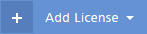 . Возможные опции:
. Возможные опции:
- From file (Из файла) – найти и выбрать доступный файл лицензии на жестком диске локального ПК. Это обычный вариант лицензирования сервера AIS.
- From cloud (Из облака) – подключиться к порталу сервера лицензий AltiumLive для выбора и получения лицензии, доступной вашей организации.
Лицензирование сервера из файла
Выберите опцию From file, чтобы импортировать файлы лицензии AIS из загруженного zip-архива с установочными файлами сервера. Найдите соответствующие файлы лицензий (*.alf) и загрузите их на сервер. Для полной функциональности сервера требуется два типа лицензий:
- Server License (Лицензия сервера) – активирует функции и службы AIS.
- Client Access License (CAL, лицензия клиентского доступа) – позволяет пользователям программного обеспечения получать доступ к AIS по сети.
После этого импортированные лицензии будут внесены в список и зарегистрированы на странице License Manager. Чтобы активировать весь спектр функций сервера, выйдите из него и войдите снова.
► Для обзора интерфейса AIS и его функций перейдите в раздел Доступ и управление из браузера.
Получение лицензий из облака
Сервер AIS включает в себя службу Private License Service (PLS) от Altium. Эта служба обеспечивает получение, конфигурирование и назначение лицензий рабочим местам пользователей компании или группам пользователей (ролям), а также управление режимом заимствования лицензий, роуминг лицензий, ведение журнала использования лицензий, синхронизацию пользователей (LDAP), настройку уведомлений и ряд других функций.
Первым этапом в процессе управления и распределения лицензий на ПО Altium рабочим местам в сети является получение этих лицензий из облачного сервера лицензий Altium через портал AltiumLive. Для этого на странице License Manager сервера нужно использовать опцию From Cloud из выпадающего меню кнопки 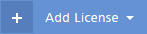 .
.
Для доступа и получения лицензий из облака необходима действительная учетная запись пользователя AltiumLive. Для подключения к серверу лицензий AltiumLive введите данные своей учетной записи в диалоговом окне AltiumLive Sign In. При этом сервер AIS должен иметь подключение к Интернет.
После подключения к удаленному серверу лицензий Altium, все лицензии, доступные вашей компании, будут указаны в списке в диалоговом окне Add Licenses. Чтобы отобразить только интересующие типы лицензии, используйте фильтр Product Name.
Чтобы выбрать лицензии, которые необходимо получить серверу, выберите их в столбце Selection. Для загрузки выбранных лицензий закройте диалоговое окно Add Licenses с помощью кнопки  . После этого полученные лицензии станут доступны в списке на странице License Manager сервера AIS.
. После этого полученные лицензии станут доступны в списке на странице License Manager сервера AIS.
Обратите внимание, что по умолчанию полученные лицензии будут назначены всем пользователям (All Users), поэтому лицензии будут доступны всем рабочим местам с ПО Altium, которые подключаются к учетной записи на AIS. Чтобы узнать, как изменить это поведение по умолчанию, перейдите в раздел Private License Service.
Пользователи и роли
Возможности сервера AIS по развертыванию, лицензированию и обновлению ПО Altium на определенных ПК в сети ограничены назначенными пользователю полномочиями и/или ролями пользователей. Сервер подключается к удаленному ПК на основе разрешений ПО, а не напрямую к аппаратному обеспечению устройства. Это позволяет полностью контролировать, какие ресурсы AIS (ПО и лицензии) доступны для подключенных ПК на основе соответствующих учетных записей пользователей AIS.
Данные о пользователях приведены в веб-интерфейсе сервера AIS на странице User Management на вкладке Users. Существуют различные типы учетных записей пользователей, создание которых происходит автоматически или вручную:
- Системные пользователи AIS – внутренние профили пользователей, такие как System, используемые AIS для автоматизированного доступа к сети.
- Пользователи доступа AIS – учетные записи пользователей (профили), созданные вручную администратором, для разрешения доступа к серверу через веб-интерфейс определенным пользователям – обычно тем, которым нужен доступ администратора.
- Автоматически создаваемые пользователи AIS – профили пользователей, автоматически создаваемые службой лицензирования PLS при подключении удаленного ПО, такого как Altium Designer, или при удаленном входе пользователя в AIS. Обычно эти профили пользователей добавляются к какой-либо роли, т.е. пользователя делают участником той или иной роли, что ограничивает доступ пользователя только к тем лицензиям, которые определены этой ролью. См. раздел Автоматически создаваемые профили пользователей ниже ниже.
► Для получения дополнительной информации по работе с учетными записями пользователей AIS перейдите в раздел Управление пользователями.
Добавление пользователя
Профиль пользователя можно добавить вручную на странице User Management с помощью кнопки  , которая откроет диалоговое окно Add User.
, которая откроет диалоговое окно Add User.
Два важных поля в диалоговых окнах Add User и Edit User:
- Authentication (Аутентификация). Опция Build In (Встроенная) по умолчанию идентифицирует подключение пользователя с помощью собственной службы идентификации (IDS). Эта служба использует метод Windows, когда сетевые ПК являются частью домена Windows. В этом случае будет использована аутентификация домена Windows (Windows Domain Authentication). При выборе этой опции введите имя пользователя в точном соответствии с доменным именем пользователя, выданным сетевым администратором организации.
- New Roles (Новые роли). Нового пользователя можно добавить к существующей роли, такой как
Administrator, введя название роли в это поле. При вводе роли в это поле будет осуществляться динамический поиск по существующим ролям в соответствии с введенными символами. По умолчанию пользователи не добавляются в какую-либо группу – более подробную информацию по созданию ролей пользователей см. ниже.
Автоматически создаваемые профили пользователей
Автоматически создаваемые профили пользователя динамически генерируются службой лицензирования AIS при подключении из ПО Altium либо при входе пользователя в AIS.
Прямое подключение из клиентского приложения для проектирования
Соединение с AIS обычно происходит внутренними средствами подключения к службе PLS, которые доступны в ПО Altium для проектирования. Подключение к лицензии настраивается вручную в диалоговом окне Private License Server Setup, которое можно открыть по ссылке Setup private license server на странице License Management (выберите Licenses в выпадающее меню пользователя в верхнем правом углу, чтобы открыть эту страницу). Здесь требуется ввести только имя сервера AIS (имя хост-компьютера) и его активный порт.
При подключении рабочего места к серверу, AIS создает профиль с именем пользователя, совпадающим с именем учетной записи пользователя Windows. Поле First Name (Первое имя) созданного профиля пользователя AIS также совпадает с именем учетной записи пользователя рабочего места, а полю Second Name (Второе имя) присваивается имя компьютера – на практике, сетевое имя компьютера.
В примере на рисунке ниже показано, как удаленный компьютер ENGINEERING-2 с активным именем учетной записи пользователя Windows Bruce подключился к AIS, в результате чего был автоматически создан профиль пользователя (выделен на рисунке).
Профилям, генерируемым автоматически при подключении к AIS, можно присвоить определенную роль (добавить в группу пользователей), чтобы управлять лицензиями, доступными для рабочих мест ПО Altium – см. информацию о ролях ниже.
Вход в AIS
При входе пользователя (например, администратора) в AIS через веб-интерфейс служба PLS автоматически создает новое серверное имя пользователя, которое состоит из имени AIS и имени учетной записи пользователя: имя_AIS:имя_пользователя.
В примере на рисунке ниже показано, что пользователь вошел в аккаунт AIS Barry, и службой PLS был создана новая серверная учетная запись пользователя SYDPC016:Barry. Здесь сетевым именем AIS (полученным от имени хост-ПК) является SYDPC016, которое также является фамилией (Last Name) новой учетной записи пользователя.
Добавление роли
Обычно пользователей группируют в роли, чтобы к ним можно было применить определенные условия, такой как набор доступных лицензий на ПО. Например, конструкторскому отделу необходимы лицензии Altium Designer, в то время как руководителям могут понадобиться только лицензии средства просмотра Altium Designer Viewer. В этом случае, следует создать роли Конструкторы и Руководители и распределить профили пользователей по этим ролям.
Обычно пользователей группируют в роли, чтобы к ним можно было применить определенные условия, такой как набор доступных лицензий на ПО. Например, конструкторскому отделу необходимы лицензии Altium NEXUS, в то время как руководителям могут понадобиться только лицензии Altium Designer. В этом случае, следует создать роли Конструкторы и Руководители и распределить профили пользователей по этим ролям.
Отображение, создание и редактирование ролей происходит на странице Roles (Роли) сервера AIS. Чтобы добавить новую роль, нажмите кнопку 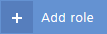 в диалоговом окне Add Role (Добавить роль). Для редактирования имени существующей роли и списка назначенных участников воспользуйтесь соответствующей иконкой
в диалоговом окне Add Role (Добавить роль). Для редактирования имени существующей роли и списка назначенных участников воспользуйтесь соответствующей иконкой  . Поле New Members (Новые участники) будет осуществлять динамический поиск по существующим пользователям, имена которых содержат введенные символы.
. Поле New Members (Новые участники) будет осуществлять динамический поиск по существующим пользователям, имена которых содержат введенные символы.
► Более подробную информацию о профилях пользователей и ролях на AIS см. раздел Управление пользователями.
Управление и назначение лицензий
Сервер AIS включает в себя службу Private License Service (PLS) от Altium. Эта служба используется для получения, конфигурирования и назначения лицензий рабочим местам пользователей и их группам (ролям). Служба обеспечивает контроль заимствования лицензий, роуминг лицензий, ведение журнала использования лицензий, синхронизацию пользователей (LDAP), а также отправку уведомлений и ряд других функций.
Лицензии, полученные AIS, преобразуются в лицензии Private License, чтобы служба PLS (после соответствующей настройки) могла обслуживать удаленные рабочие места в локальной сети.
Получение лицензии
Лицензии на прочие программные продукты Altium могут быть получены на странице License Management сервера AIS, как обозначено в разделе выше. Например, при подключении к онлайн-службе лицензирования Altium (через портал), список в диалоговом окне Add License будет включать в себя все лицензии, доступные компании. Необходимые лицензии можно выбрать с помощью соответствующих флажков и добавить (загрузить) в AIS.
Назначение лицензий
Если полученная лицензия назначается какой-либо роли, то эта лицензия становится доступна только пользователям-участникам этой роли. Для просмотра подробной информации по лицензии и ее текущему назначению выберите иконку  в строке этой лицензии в списке на странице Licenses сервера AIS (см. изображение выше).
в строке этой лицензии в списке на странице Licenses сервера AIS (см. изображение выше).
Чтобы изменить текущее назначение, выберите иконку  в колонке License assignments. Обратите внимание, что по умолчанию полученные лицензии назначаются всем пользователям, согласно соответствующим настройкам службы Private License Service.
в колонке License assignments. Обратите внимание, что по умолчанию полученные лицензии назначаются всем пользователям, согласно соответствующим настройкам службы Private License Service.
В диалоговом окне Edit Assignment можно настроить назначение лицензии роли, опции заимствования, опции роуминга и уведомления пользователей. В примере ниже лицензия назначена роли Engineering, а также настроено автоматическое заимствование 15 из 50 доступных лицензий. Роуминг и уведомления отключены.
Опции назначения лицензии включают в себя:
- Automatic leasing (Автоматическое заимствование). Позволяет ПО Altium на рабочих местах автоматически заимствовать (использовать) лицензии, если они доступны. Таким образом, обычный процесс выбора лицензии из списка на странице License Manager, например в Altium Designer, и нажатие по ссылке Use будет происходить для этой лицензии автоматически.
- Seat availability (Доступность рабочих мест). Здесь указывается число рабочих мест лицензий (вплоть до их общего количества), которые будут доступны соответствующей роли. Чтобы сделать доступными все рабочие места лицензии, поставьте флажок All available seats.
- Roaming (Роуминг). Включение опции Allow Roaming позволяет взять в использование лицензию на ПО Altium, если рабочая станция не подключена к сети. Опция Max roam позволяет указать максимальный период, по истечении которого рабочее место лицензии деактивируется на заимствовавшей ее рабочей станции. Для более подробной информации по роумингу лицензий Altium см. раздел Лицензирование On-Demand.
- Notifications (Уведомления). Уведомления – это сообщения, которые отправляются пользователю при определенных событиях, например если были заимствованы почти все назначенные рабочие места лицензии (опция Notify for 90% seat count). Включите опцию Reject notifications и укажите целевую роль (опционально), чтобы отправлять уведомления пользователям в случае их отключения от назначенной лицензии (аннулирования рабочих мест).
Служба Private License Service
Служба Private License Service (PLS) сервера AIS обслуживает лицензии на рабочих местах с ПО Altium в сети в соответствии с назначением лицензий роли и доступностью рабочих мест. Обратите внимание, что AIS также предлагает возможность обслуживать подходящие для серверов Altium лицензии, которые находятся в сети, например расположенные в разных отделах автономные серверы.
В большинстве случаев, лицензии должны обслуживать множество компьютеров в сети в соответствии с ролями (группами пользователями) AIS, которым они принадлежат. То есть рабочие места идентифицируются по профилю зарегистрированного пользователя (имя учетной записи Windows и имя компьютера), и они становятся участниками роли, у которой есть назначенная ей лицензия.
В другом случае, если лицензия назначена всем пользователям, а не какой-либо группе, то она доступна любому рабочему месту с зарегистрированным профилем пользователя – роли здесь не учитываются.
Служба PLS предлагает ряд опций, которые можно изменять на странице ADMIN » SETTINGS сервера, в разделе License Manager.
Опции, подходящие значения которых заданы по умолчанию:
- Cloud license service url (URL-адрес облачной службы лицензирования). При установке AIS здесь задается веб-адрес для доступа к службе лицензирования AltiumLive, что позволяет получить лицензию в соответствии с учетными данными AltiumLive. Эти данные можно добавить или отредактировать на странице General – Altium Live Credentials в разделе ADMIN » SETTINGS.
- Automatic user creation (Автоматическое создание пользователей). Если опция включена (она включена по умолчанию, и это рекомендуемая настройка), PLS будет автоматически создавать учетную запись пользователя AIS (в соответствии с учетной записью Windows рабочего места), когда ПО Altium подключается к AIS. В Altium Designer это происходит, если включена настройка Setup Private License Server. Созданный профиль пользователя AIS затем используется для определения участия в роли, а значит, для определения лицензии, которая будет передана рабочему месту с ПО Altium. Если эта настройка отключена, учетная запись пользователя создаваться не будет.
- Seat return timeout interval (Интервал ожидания возврата рабочего места). Здесь определяется период неактивности клиента (подключенного рабочего места), по истечении которого заимствованная лицензия деактивируется и возвращается в пул доступных лицензий. PLS периодически опрашивает клиента в сети и ожидает получение отклика. Если ответ не пришел в течение указанного количества часов, то заимствование лицензии отменяется. Если ПО на клиентском рабочем месте отключается от лицензии обычным способом (выход, отключение от PLS и т.д.), то лицензия на рабочее место возвращается автоматически.
- Automatically create assignment for All Users group (Автоматически создавать назначение для группы Все пользователи). Если эта опция включена, полученные лицензии будут назначены группе
All Users. Лицензия будет доступна для всех рабочих мест, которые будут подключаться к AIS, без учета роли, назначенной профилю пользователя. Обратите внимание, что назначение лицензий можно изменить, как указано выше. Если эта опция отключена, то полученная лицензия не будет назначена какой-либо группе пользователей и она будет не доступна.
Служба PLS сервера AIS делает лицензию доступной для рабочего места, когда оно подключается к серверу, в соответствии с его ролью. Рассмотрим пример, показанный ниже. Когда Altium Designer на компьютере ENGINEERING-2 c учетной записью Windows Bruce подключается к AIS через интерфейс PLS, то Altium Designer автоматически заимствует лицензию, назначенную роли Engineering (участником которой является Bruce).
Обратите внимание, что в этом случае лицензия Altium Designer назначается роли Engineering, поскольку выбран режим Automatic leasing – см. выше. Если эта опция не включена в настройках назначения лицензии AIS, в Altium Designer лицензия будет лишь выведена в списке Available Licenses (Доступные лицензии) на странице License Management, тогда необходимо выбрать лицензию и нажать Use.
Когда лицензия заимствована любым из перечисленных выше способов (автоматически/вручную), на странице Licensing сервера AIS будет обозначено, что используется одно рабочее место лицензии. Лицензия сразу возвращается, когда рабочее место Bruce/ENGINEERING-2 отключается от PLS или когда пользователь закрывает Altium Designer.
► Более подробную информацию по работе диспетчера лицензий PLS см. в разделе Private License Service.
Использование службы сетевой установки
Служба сетевой установки сервера AIS (Network Installation Service – NIS) позволяет развертывать в оффлайн-режиме и управлять установленным ПО Altium во всей компании. С помощью этой службы администраторы могут автоматизированно устанавливать и обновлять программы во всей сети, а также централизованно управлять доступом к ПО, его настройками и возможностями.
Администратор AIS использует возможности NIS для получения файлов ПО Altium и их последующей сборки в конфигурируемые пакеты развертывания. Локально сохраненный пакет установки затем можно развернуть на рабочих местах в сети в качестве исполняемого файла установки (*.msi), или в качестве прямой установки с использованием групповой политики Microsoft Active Directory.
► Более подробную информацию по работе со службой NIS см. в разделе Служба сетевой установки.
Доступ к службе NIS осуществляется через консоль NIS Console (ADMIN » INSTALLATIONS). После открытия этой консоли, на вкладке Product & Extensions будет представлен список продуктов и расширений Altium, доступных вашей организации. Список берется из Altium Cloud Vault. Необходимо, чтобы ваши учетные данные (имя пользователя и пароль) были зарегистрированы на сервере AIS. В противном случае перейдите в настройки ADMIN » SETTINGS и введите эти данные в разделе General – Altium Live Credentials.
Получение продуктов и дополнительных программных модулей
Чтобы получить продукт для сборки в пакет для развертывания, сначала укажите продукт и необходимые расширения в соответствующих списках. Выберите версию продукта/модуля из разворачиваемого списка или просто поставьте флажок напротив продукта, чтобы получить самую позднюю версию.
Нажмите  , чтобы начать процесс получения ПО. В собственное хранилище сервера AIS будут загружены выбранные продукты и расширения, готовые для сборки в пакет развертывания. Другой способ – набор установочных файлов в формате
, чтобы начать процесс получения ПО. В собственное хранилище сервера AIS будут загружены выбранные продукты и расширения, готовые для сборки в пакет развертывания. Другой способ – набор установочных файлов в формате zip можно загрузить прямо на локальный жесткий диск (  ) – позже этот набор можно импортировать (загрузить) в NIS или NIS любого другого сервера, чтобы собрать пакет развертывания ПО.
) – позже этот набор можно импортировать (загрузить) в NIS или NIS любого другого сервера, чтобы собрать пакет развертывания ПО.
Для загрузки файлов может понадобиться некоторое время, в зависимости от нагрузки на сервер и скорости Интернет-соединения. Статус получения (загрузки) можно контролировать на вкладке Tasks (Задачи), где отображаются списки и журналы операций NIS. Может понадобиться обновить страницу (F5) или переключиться между вкладками, чтобы обновить статус.
После того как продукты и расширения будут загружены (статус загрузки – finished), в списке на вкладке Server Storage (Локальное хранилище) будут отображены файлы, сохраненные на сервере AIS.
Создать пакет установки
Чтобы начать процесс создания пакета установки, выберите необходимые продукты и расширения на странице хранилища сервера и затем нажмите кнопку  . Откроется диалоговое окно Deployment Package (Пакет развертывания), где можно настроить пакет перед его созданием.
. Откроется диалоговое окно Deployment Package (Пакет развертывания), где можно настроить пакет перед его созданием.
Выше приведена конфигурация пакета развертывания для установки Altium Designer 16.1, включающего в себя один модуль импорта файлов (Altium PCB) и редактор Draftsman. В качестве путей установки прописаны типовые расположения на целевом жестком диске. Доступ к файлам продукта на AIS настроен для учетных данных AIS_admin. Также после установки Altium Designer будет применен загруженный файл настроек Preferences.
Опции диалогового окна Deployment Package:
- Package Name (Название пакета) – название пакета развертывания и установочного файла, который будет создан.
- Description (Описание) – более подробная информация о пакете.
- User Name and Password (Имя пользователя и пароль) – учетные данные тихого доступа к серверу для получения файлов продукта.
- Show Progress (Показать прогресс) – позволяет показать прогресс установки инсталлятора. Для тихой установки не включайте эту опцию.
- Installation path (Путь установки) – расположение, куда будет установлено ПО.
- Documents path (Путь документов) – папка для документов, которая будет создана на клиентском компьютере.
- Private License Server (опционально) – адрес TCP/IP для Private License Server, если он отличается от адреса сервера AIS. Эта информация необходима, если вы хотите, чтобы установленное ПО было автоматически лицензировано с помощью доступных в AIS лицензий.
- License Activation code(s) (Код(ы) активации лицензии, опционально) – код(ы) активации предпочитаемых типов лицензии для этой установки.
- Preferences (Настройки, опционально) – указание набора настроек, которые будут использоваться для этой установки. Можно загрузить на сервер файл настроек (
*.DXPPref) или выбрать настройки, уже существующие на сервере, из соответствующего выпадающего списка. - Use latest versions of products (Использовать самые поздние версии продуктов) – указание инсталлятору использовать самые поздние версии продукта и его дополнительных программных модулей.
- Products (Продукты) – список всех продуктов, которые были получены сервером. Позволяет выбрать продукт (и версию), которую вы хотите установить с помощью пакета.
- Installation Features (Компоненты установки) – указание доступных компонентов продукта и его подкомпонентов из раскрывающегося списка, которые будут установлены.
- Extensions (Дополнительные программные модули) – список всех полученных расширений, которые совместимы с указанным продуктом. Выберите модули или их версии из раскрывающегося списка, которые нужно установить с помощью этого пакета.
Нажмите  в диалоговом окне для создания нового пакета. Пакет будет добавлен в список на вкладке Deployment Packages (Пакеты развертывания). Обратите внимание, что существующий пакет можно отредактировать и создать заново с помощью соответствующей кнопки
в диалоговом окне для создания нового пакета. Пакет будет добавлен в список на вкладке Deployment Packages (Пакеты развертывания). Обратите внимание, что существующий пакет можно отредактировать и создать заново с помощью соответствующей кнопки  .
.
Созданный пакет развертывания можно затем скачать на локальный жесткий диск ( ) в папку загрузки браузера по умолчанию и затем распределить в локальной сети. В показанном здесь примере полученный пакет установки называется
) в папку загрузки браузера по умолчанию и затем распределить в локальной сети. В показанном здесь примере полученный пакет установки называется AltiumDesigner16-1_incl-Draftsman.msi.
Настройка обновлений
С помощью функций на вкладке Updates (Обновления) сервера AIS можно поддерживать актуальность полученных продуктов и расширений, ручным или автоматизированным способом. На практике, сервер AIS будет автоматически искать и выводить последние обновления, доступные для продуктов/модулей, которые были добавлены в локальное хранилище сервера. Их список представлен на вкладке Server Storage (Хранилище сервера).
Чтобы вручную обновить продукт из списка в разделе Updates, нажмите соответствующую кнопку  . Чтобы сервер смог автоматически получить новую версию продукта, когда она будет доступна, поставьте флажок Automatic Update. Автоматическая проверка обновлений и их получение будут происходить с интервалами, указанными в разделе Network Installation на странице ADMIN » SETTINGS. В показанном здесь примере, где был получен только Altium Designer 16.1, в списке Updates будет показана последняя доступная версия (в данном случае, Altium Designer 17) и последняя совместимая версия модуля Draftsman.
. Чтобы сервер смог автоматически получить новую версию продукта, когда она будет доступна, поставьте флажок Automatic Update. Автоматическая проверка обновлений и их получение будут происходить с интервалами, указанными в разделе Network Installation на странице ADMIN » SETTINGS. В показанном здесь примере, где был получен только Altium Designer 16.1, в списке Updates будет показана последняя доступная версия (в данном случае, Altium Designer 17) и последняя совместимая версия модуля Draftsman.
На вкладке Updates доступны дополнительные функции, полезные, в частности, при большом количестве продуктов и модулей в списке, то есть если было получено и сохранено на сервере множество продуктов/модулей.
-
 – Обновить выбранное: обновление вручную пунктов, выбранных с помощью соответствующих флажков напротив поля Name.
– Обновить выбранное: обновление вручную пунктов, выбранных с помощью соответствующих флажков напротив поля Name. -
 – Включить автоматические обновления для выбранных пунктов.
– Включить автоматические обновления для выбранных пунктов. -
 – Отключить автоматические обновления для выбранных пунктов.
– Отключить автоматические обновления для выбранных пунктов.
Обратите внимание, что после обновления полученного ПО все пакеты развертывания, в которые это ПО включено, станут неактуальными. Пакеты развертывания можно отредактировать для включения в них обновлений, однако лучшим способом может быть создание нового пакета с соответствующим именем.
Развертывание программного обеспечения
Служба сетевой установки Network Installation Service (NIS) сервера AIS поддерживает удаленную установку ПО через распространение установочных пакетов (*.msi) или централизованным способом с использованием групповой политики для установки программного обеспечения в домене Microsoft Active Directory. При использовании любого из этих двух способов сервер AIS действует как сетевой источник файлов установки для целевых рабочих мест.
Для развертывания ПО напрямую на отдельном рабочем месте созданный пакет (см. раздел выше) необходимо сделать доступным в сетевом расположении или скопировать его напрямую на этот компьютер, а затем запустить программу установки.
Пакет ПО будет установлен на компьютере в соответствии с настройками (пути, версии и т.д.), которые были заданы при создании пакета в AIS. Файлы установки будут взяты из хранилища сервера по сети. Рекомендуется, чтобы URL-адрес к этому серверу был указан в пакете установки, в поле Private License Server.
После установки, программное обеспечение можно лицензировать через Private License Service сервера AIS. Либо, если лицензия, полученная сервером, настроена на автоматическое заимствование и назначена роли, участником которой является пользователь, установленное ПО будет лицензировано из AIS автоматически. Обратите внимание, что учетная запись пользователя AIS – это та, которая формируется автоматически на основе имени учетной записи Windows (и имени компьютера) при предыдущем подключении этого пользователя, например для учетной записи Windows User 2 на рабочей станции ENGINEERING 4, как показано ниже.
В показанном ниже примере пользователь User2 является участником роли Engineering, которой назначено 20 мест лицензии Altium Designer. Одна из лицензий будет автоматически заимствована, когда User2 подключится к серверу AIS.
При необходимости, обновления можно установить с помощью механизма обновления через приложение, создание нового, обновленного пакета (*.msi) или настройки push-обновлений с использованием групповой политики в сетевой структуре домена Active Directory.
Чтобы установить обновления Altium Designer напрямую с сервера AIS, убедитесь, что включена опция Local Installation service на странице System – Installation диалогового окна Preferences системы.